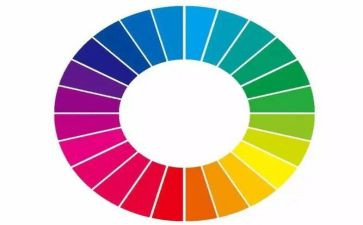五年级信息课教案通用5篇
我们需要定期更新教案,以保持其有效性,教案的编写需要有针对性地选择教材和资源,以下是心得范文网小编精心为您推荐的五年级信息课教案通用5篇,供大家参考。

五年级信息课教案篇1
[教学目的与要求]
(1)熟悉电子表格的功能及特点。
(2)学会启动和退出excel。
(3)掌握数据输入的基本方法。
(4)认识excel窗口,区分工作表和工件薄。
[课时安排]
1课时。
[教学重点与难点]
(1)重点:数据输入。
(2)难点:区分工作表与工作薄。
[教学准备]
电子教室程序、络硬件与软件、板书内容的贴纸。
[教学过程]
一、导入
office套件的三个主要部分,我们学习了word和powerpoint,还有就是这个电子表格软件excel,这节课就让我们一起来认识一下吧!
二、教学新课
1、认识新朋友excel0
启动excel0,有几种方法。开始——程序——microsoftexcel;双击桌面上excel快捷方式;打开一个excel文档。
2、认识窗口
启动excel后,界面分为标题栏、菜单栏、工具栏、编辑栏、名称框、编辑区、工作表区,状态条、工作表标签、滚动条、滚动按钮等。
3、工作薄与工作表
一个excel文档叫做工作薄,在一个工作薄中可以包含很多工作表。sheet1、sheet2等都代表一个工作表。
知识点:单击工作表标签,可以在工作表之间切换。当工作表过多而无法在第一页显示其标签时,可以单击标签滚动按钮,调整标签显示。
4、数据的输入
①单击a1单元格,输入标题“五年级运动员统计表”,敲一下回车键或↓键,a2单元格变成当前单元格。
②输入“运动员号码”后敲→键。
③依次输入“姓名”、“班级”、“比赛项目”、“比赛成绩”,输入一项后敲→键。
④单击a3单元格,输入“”后,敲→键,b3变成当前单元格。
⑤依次输入“姓名”、“班级”、“比赛项目”、“比赛成绩”的具体数据,输入一项后敲→键。
提示:①敲方向键时粗黑线边框会自动移动互方向指向的行或列。
②输入的文字超出列宽时,会在右边相邻的单元格中继续显示。
③工作表中最大行号是65536,最大列号是iv。因此,一个工作表最多有256列,65536行,共计256*65536=16777216个单元格。一个工作薄最多可以建立256个工作表。
教师演示操作要领
学生上级实践操作
讨论交流出现的问题
师生
三、综合练习激励
练一练:
课本39页实践与创新。
小组推选优秀作品。
优秀作品展示。
师生共同作品
四、延伸
说说本节课的收获,想一想生活学习中还有哪些地方要用到电子表格
教后反思
本节课是学生初次接触电子表格,通过教师演示与学生操作体验,学生初步掌握了表格的组成启动与退出工作表与工作簿的关系,学会了间的数据处理。但是也有部分学生数据的输入速度慢,再教时注意培养学生良好的打字习惯,能快速输入文字。
五年级信息课教案篇2
[教学目的与要求]
(1)理解excel公式的基本概念。
(2)掌握在excel中用公式进行四则运算的基本方法。
(3)学会复制公式。
[课时安排]
1课时。
[教学重点与难点]
(1)重点:用公式计算。
(2)难点:复制公式。
[教学准备]
电子教室程序、网络硬件与软件、板书内容的贴纸。
[教学过程]
一、导入
在excel中有很多数据,有些数据有一定的规律,这就可以用公式来计算,让我们来学习数据的简单处理吧
二、教学新课
1、在excel中用公式计算
①在d3单元格中输入公式“=b3*c3”,敲回车键。
②在d4单元格中输入公式“=b3*c3”,敲回车键。
③在d5单元格中输入公式“=b5*c5”,敲回车键。
④在d6单元格中输入公式“=b6*c7”,敲回车键。
⑤在d7单元格中输入公式“=b7*c7”,敲回车键
知识点:①.excel规定,用“+”号表示加法运算,用“-”号表示减法运算,用“*”号表示乘法,用“/”表示除法运算。
②.公式中只能使用小括号,小括号可以有多层。
③.先乘除后加减、内层括号中的式子优先计算等规则。
2.利用编辑栏修改公式
①选定输入了公式的单元格,编辑框里会显示出输入的.公式。
②在编辑框里单击,框里出现插入点时,用→或←键适当移动插入点,适当修改编辑框里的公式。。
③敲一下回车键或单击编辑框里的“√”按钮。
3.复制公式
①打开“五年级成绩统计表”工作薄。
②选定g3单元格,输入公式“=b3+c3+d3+e3+f3”,敲回车键。
③再次选定g3单元格,单击常用工具栏中的“复制”按钮。。
④把指针移动到g4单元格上,按住左键向下拖动到g9单元格后放开,同时选定g4、g5、g6、g7、g8、g9单元格。
⑤单击常用工具栏中的“粘贴”按钮,g4、g5、g6、g7、g8、g9单元格中就会得到正确的总分。
⑥观察g4、g5、g6、g7、g8、g9单元格中的公式,可以看到都是求左边五个单元格中数据的和。
⑦保存并关闭工作薄文件。
知识点:操作时可以看到,单击“复制”按钮后,g3单元格的边框会变成闪烁的虚线,表示它的内容已复制到剪贴板里了。
教师演示操作要领
学生上级实践操作
讨论交流出现的问题
师生总结
三、综合练习评价激励
1、打开工作簿“今日我当家.xls”,用自定义公式统计每月小计及结余。
2、每组代表汇报计算结果。
3、出示正确结果,学生自我评价。
4、展示交流评价激励
四、总结延伸
说说本节课的收获,你可以试着把你自己每周的花费制作成一个工作表,看看自己的消费情况了。
教后反思
本届课内容较简单,复制公式对于部分学生有点陌生但经过演示多数掌握得较好,只有个别学生掌握的较差,以后教学时注意把复制公式的操作步骤讲清楚,讲得慢一些。
五年级信息课教案篇3
教学目标
1、掌握启动和退出wps演示的方法;2、认识wps演示窗口;3、学习创建文件的方法。
教学重点、难点
认识wps演示窗口、创建文件的方法
教具
wps演示 课件、多媒体电脑
教学过程
一、谈话引入:
1、看一下wps演示的动画演示——“欢迎进入wps演示世界!”
2、问:谁知道这是用什么编制的?(引出wps演示的重要性)那么,你认为可能会在什么方面使用wps演示呢?(在高级的现代商业活动中,公司重要的的装备:笔记本电脑。其中最重要的内容是使用wps演示;教师教学中使用wps演示……)
3、这节课,我们就来进入wps演示的世界,看看究竟有啥本事。
二、 认识wps演示:
1、启动wps演示,单击 “开始” →“程序” →“wps office 20xx 专业版”就可以找到并启动它,启动后,我们再选择“空演示文稿”,点击“确定”就可以 了。然后会出现一个对话框,这时我们选空白幻灯片,进入wps演示编辑界面。
2、认识wps演示界面。
a、提问:想一想这窗口和已学过的什么窗口相类似?(wps文字)
b、介绍标题栏、菜单栏、工具栏、窗口控制按钮、编辑区等界面内容。
c、介绍wps演示的五种不同的视图
wps演示有五种视图模式,可在菜单“视图”中切换。 (1)幻灯片视图:可处理个别的幻灯片。(2)大纲视图:直接处理幻灯片的标题及文本段落内容。(3)幻灯片浏览视图:重组幻灯片的顺序及选定播放效果。(4)备注页视图:可建立演示者的参考信息。(5)幻灯片放映模式:以全屏幕的电子简报方式播放出每一张幻灯片。
三、练一练:
1、制作第一张幻灯片
学生自己试制作一张幻灯片
四、作品欣赏:
展示学生优秀作品,让学生间进行点评
五、小结、质疑:
今天,我们认识了wps演示。主要了解了在我们认识了它的可以使用它制作一个演示稿,这种演示稿经常被称为幻灯片。操作过程中遇到什么困难,;还需要解决?
五年级信息课教案篇4
教学目标
知识与技能:了解收藏网页的意义;
过程与方法:能够运用收藏夹管理所捕获的信息;
情感目标:能够根据需求甄别、捕获信息;
教学课时:
1课时
教学过程
一、导入
师:同学们平时在生活学习中,如果发现有价值的资料时,大家是怎么收藏的?
生:摘录在本子上(剪下来,直接保存整本书……)
师;这些方法都不错,说明我们的同学平时都有注意观察和积累,从前面几节课的学习中,我们发现在因特网上也有许多有价值的,值得收藏的网站和资料,这时候我们该怎么办?今天我们一起来学习《保存网页》。
二、讲授新课
活动一:收藏网页
师:我们先来学习“活动一”,首先请同学们认真阅读“活动一”。
生:交流收获
师:是的,可以采用ie的收藏功能来收藏网页,请同学们想动手试一试!
生:实践操作
活动二:整理收藏夹
师:因特网是一个知识的海洋,在这个海洋里遨游的时候,大家要学会判断、甄别,要选择对自己有价值的信息收藏,不能看到什么就收藏什么?否则,时间久了就会像老师这台电脑的收藏夹一样混乱。(展示教师机的收藏夹,该收藏夹里收藏了几十个各种各样的网站)
生:惊叹……
师:是啊,这样不仅很乱,浏览时也很麻烦,所以我们平时不仅要学会选择有价值的网站,同时还要经常整理收藏夹,请同学们自学课本,学一学如何整理收藏夹?并动手做一做。
生:自学并动手
活动三:保存网页
师:通过前面的学习,我们知道因特网上的资料更新频率非常高,为了能在日后更好地使用查找到的网页信息,仅用收藏的方法显然是不够的,此时,我们可以将网页保存下来,这种方法可以把组成网页的文字、突破等都保存下来,这样就不要担心因网站更新而导致自己需要的信息丢失。那要如何保存网页呢?我们一起来学习吧!首先请同学们自学课本活动三,并动手操作,会的同学帮一下不会的同学!
生:实践操作
师:同学们的接受能力真好,这么快就掌握了,接下来请同学们完成“试一试”
生:实践操作
三、总结
这节课大家有什么收获?
四、作业
回家把我们今天学习的内容告诉你们的爸爸、妈妈。
五年级信息课教案篇5
教学目标:
1、学会设置图文动画效果。
2、掌握设置幻灯片切换效果的方法。
重点难点:目标1、2
教具准备:电脑、投影机、幻灯片等
教学时间:2课时。
教学过程:
引入新课:为幻灯片设置动画效果、文字展开方式、切换效果、放映时间等放映效果,会更加吸引观众的注意力。
一、设置图文的动画效果。
1、在幻灯片中动态地呈现文本、图形、图片、表格等对象,能突出演示重点,使放映效果更有趣。
2、[动手做]:设置“空投”标题与文字的“打字机”效果。
方法:幻灯片放映——预设动画——空投、打字机(向右擦去、溶解、照相机……)
3、[练一练]:在文稿“骆驼和羊的`故事”中设置动画效果。
二、设置动画顺序。
1、[动手做]:设置幻灯片中对象的动画顺序。
方法:幻灯片放映——自定义动画——时间和顺序——动画顺序、启动动画。
2、[练一练]:在文稿“骆驼和羊的故事”中设置对象的动画顺序。
三、设置幻灯片的切换效果。
1、切换效果:是幻灯片进入屏幕的方式。有水平百踢叶窗、溶解、盒状展开等多种效果。
2、[动手做]:设置演示文稿“骆驼和羊的故事”中幻灯版的切换效果。
方法:幻灯片放映——幻灯片切换——效果
3、[试一试]:在演示文稿“自我介绍”中设置切换效果。
四、隐藏幻灯片。
1、作用:利用隐藏幻灯片的操作,可在放映时跳过演示文稿里的部分幻灯片。
2、[动手做]:打开演示文稿“骆驼和羊的故事”进行隐藏操作。
五、小结。
教师小结:本课主要学习设置图文动画效果、设置幻灯片切换效果的方法,要在实践中加强练习。
学生小结:[我的收获]
六、课后练习p58